Restablecer contraseña de administrador (Servidor Cloud con Windows Server 2025)
Utilice la función «Imprimir» al final de la página para crear un PDF.
Servidor Cloud con sistema operativo Microsoft Windows Server 2025
En este artículo te explicamos cómo restablecer la contraseña de la cuenta de administrador en Microsoft Windows Server 2025.
Requisitos
- Iniciaste sesión en Cloud Panel
- El servidor está encendido
- Te encuentras en el área Infraestructura > Servidores
Cargar el DVD «Windows Server 2025»
- Inicia sesión en tu cuenta IONOS.
En la barra de navegación izquierda, haz clic en Menú > Servidores & Cloud.
Opcional: Selecciona el contrato pertinente. Se abrirá el Cloud Panel.Selecciona el servidor deseado en el área Infraestructura > Servidores.
Haz clic en Unidad de DVD.
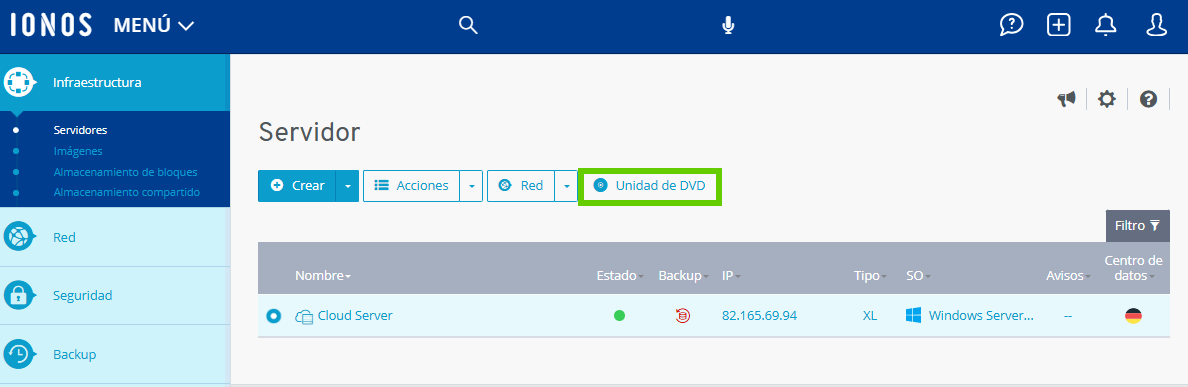
- Selecciona el DVD w2025datacenter64iso en la pestaña Sistemas operativos.
- Haz clic en Cargar DVD y este se cargará.
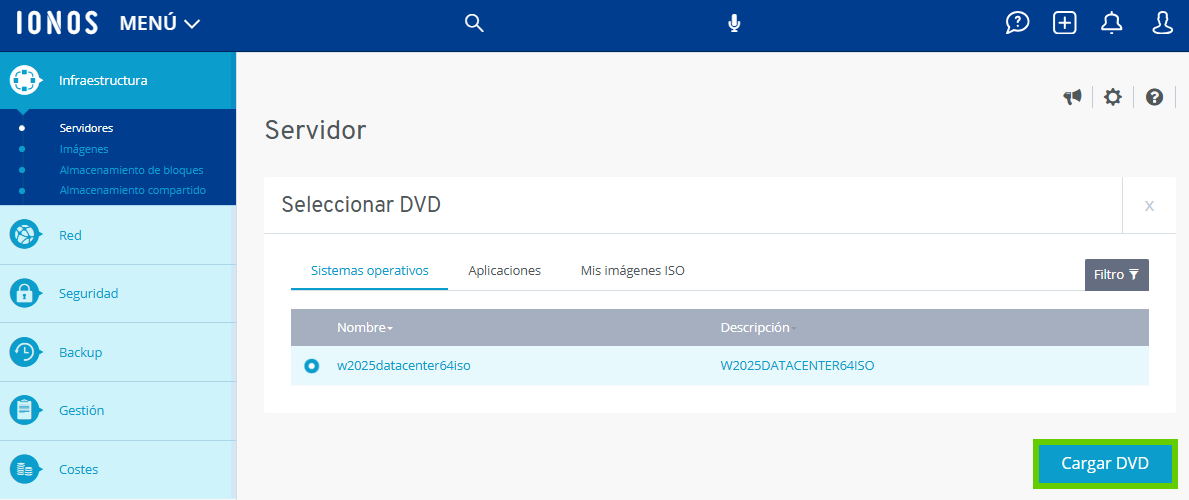
Arranque desde el DVD «Windows Server 2025»
- Haz clic en Acciones > Iniciar consola KVM. La consola KVM se abrirá en una nueva pestaña.
- Vuelve al Cloud Panel.
- Haz clic en Acciones > Reiniciar.
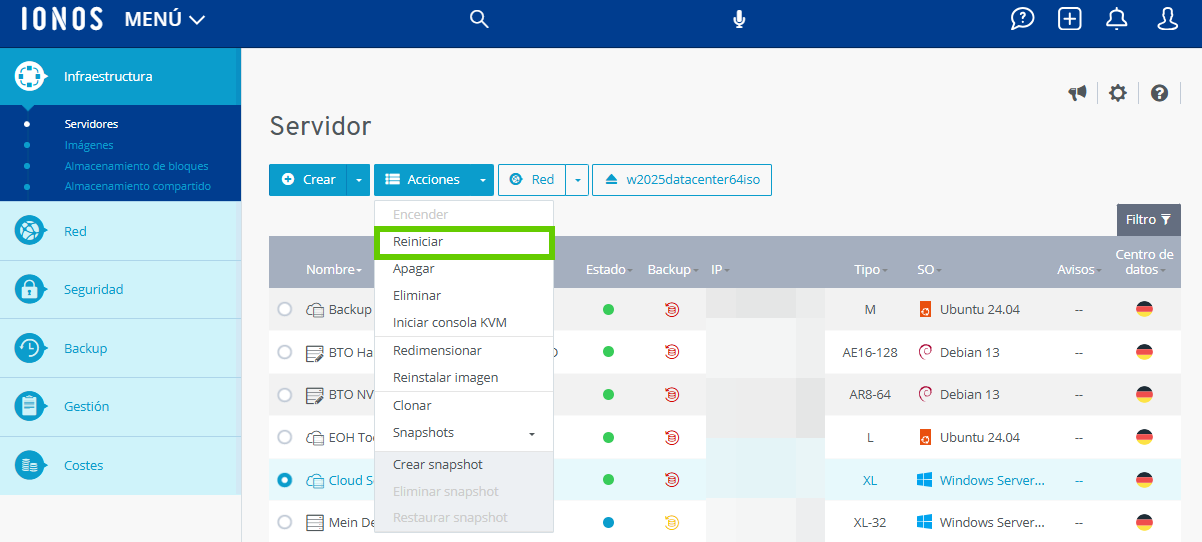
- Activa el método Software.
- Haz clic en Sí.
- Abre la consola KVM.
- Haz clic en cualquier tecla para arrancar el sistema operativo desde el DVD. Se abrirá la ventana Select language settings.
- Haz clic en Next. Se abrirá la ventana Select language settings.
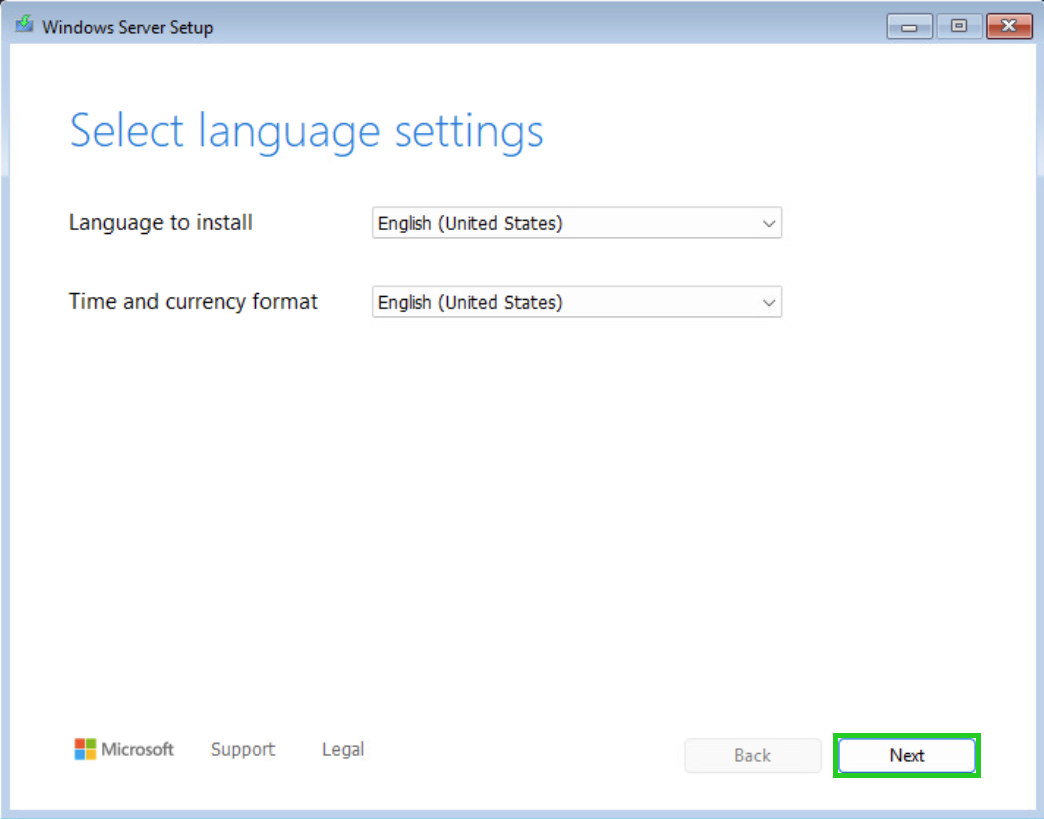
- Haz clic en Next. Se abrirá la ventana Select keyboard settings.
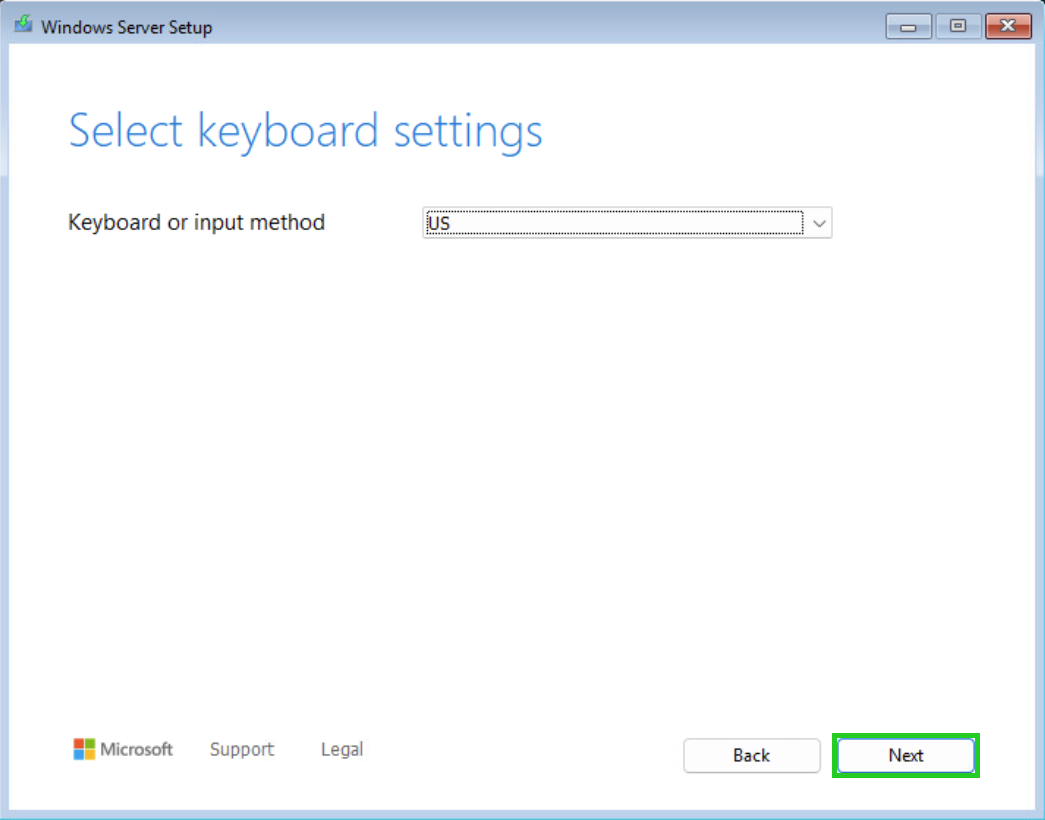
- Selecciona la opción Repair my PC .
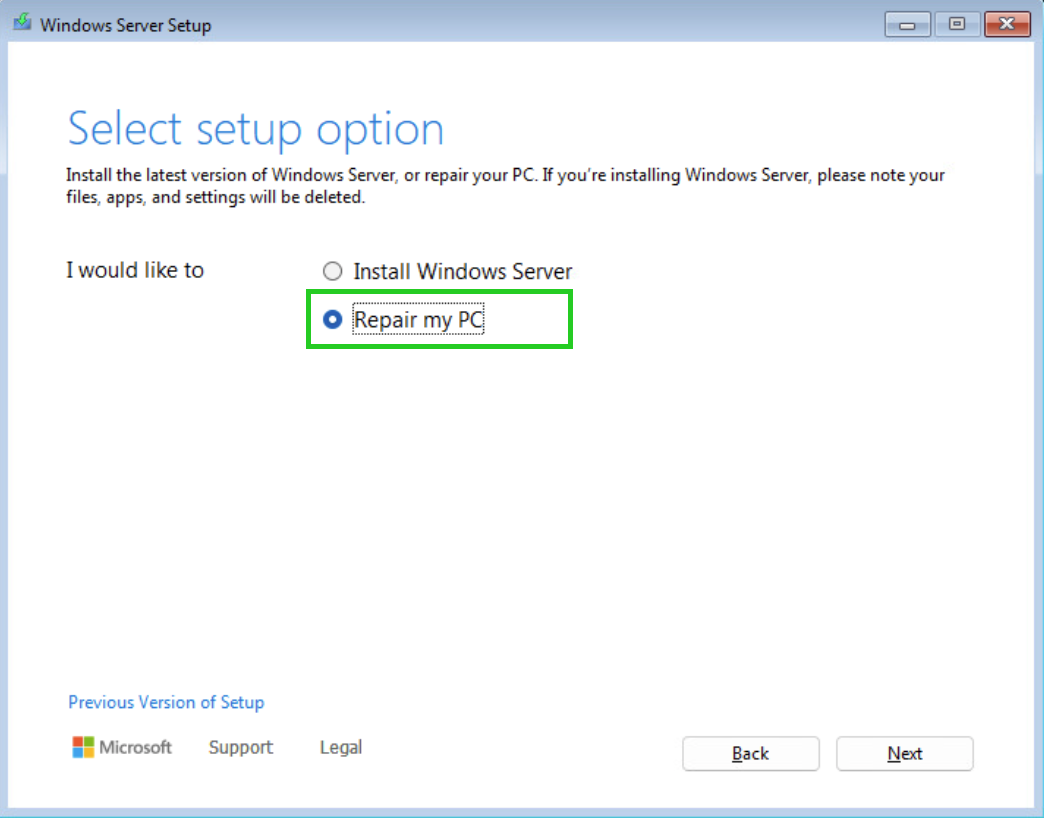
- Haz clic en Next. Se abrirá la ventana Choose an option.
- Elige el idioma de teclado deseado.
- Haz clic en Troubleshoot.
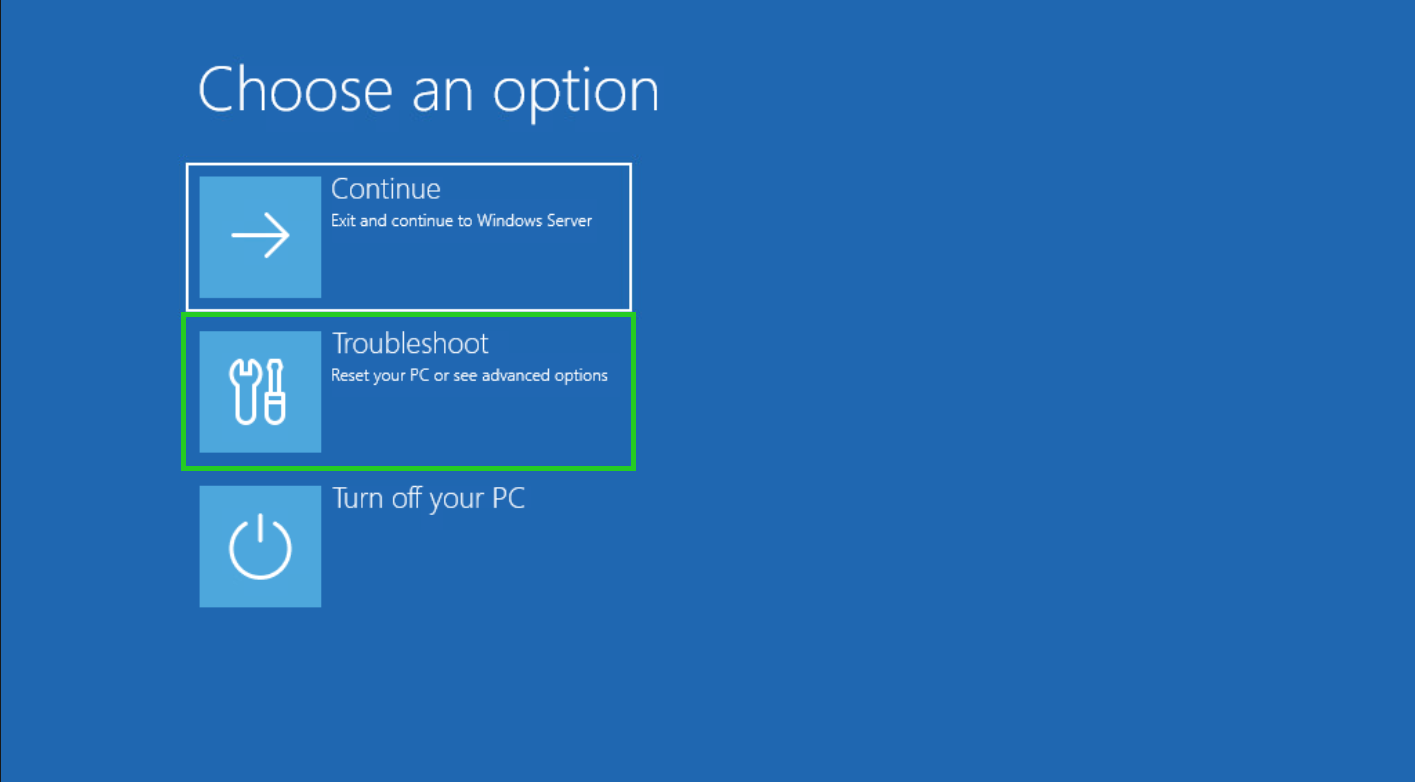
- Haz clic en Command Prompt . Se abrirá la opción del símbolo del sistema.
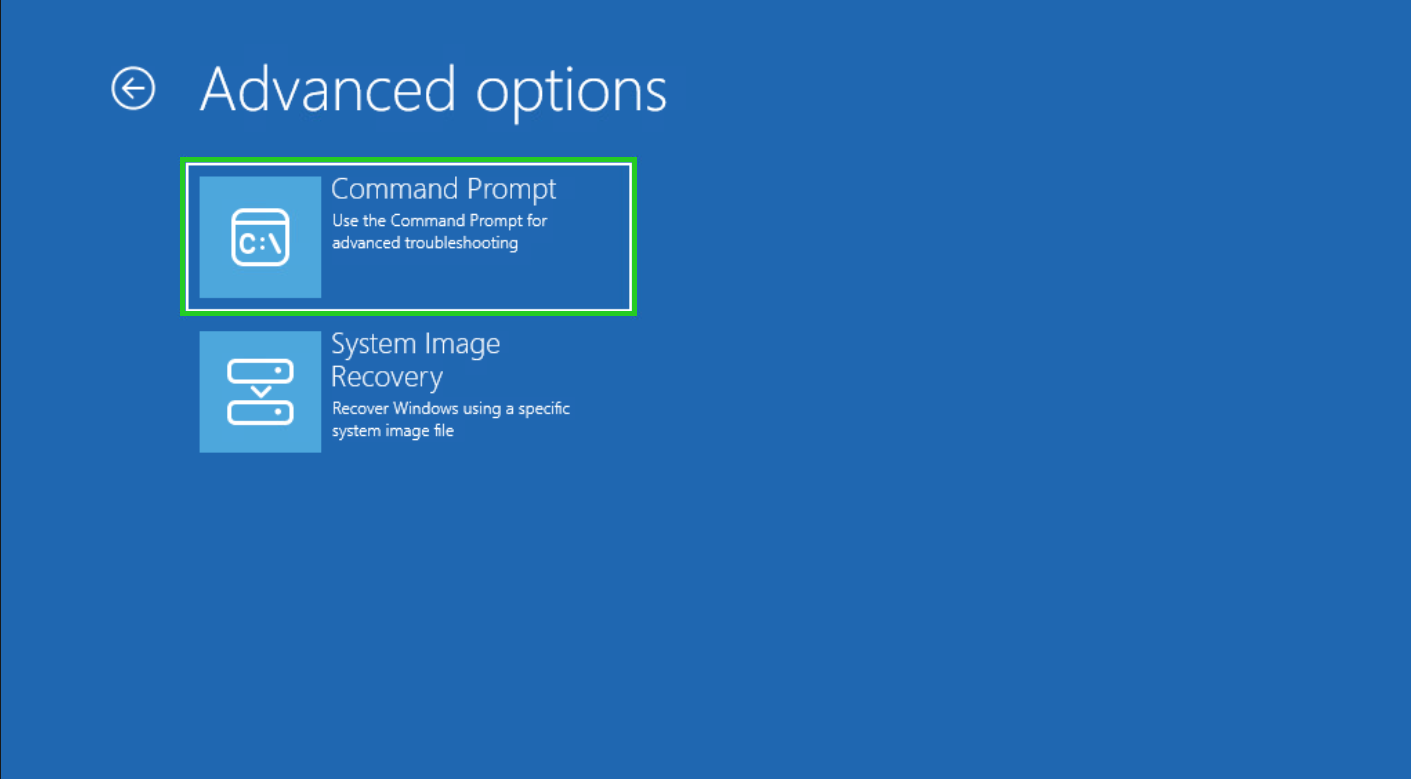
Usar diskpart para seleccionar la partición y asignar letras de unidad
Nota
La línea de comandos cambia en función del directorio actual y del programa utilizado.
Para iniciar diskpart, introduce el comando diskpart.
x:\sources>diskpart
Para visualizar los discos disponibles, introduce el comando list disk.
DISKPART>list disk
- Comprueba el tamaño de los discos mostrados y compáralos con el tamaño del disco utilizado por tu Servidor Cloud (soporte de datos SSD). El tamaño de este figura en los detalles de tu Servidor Cloud. Estos se encuentran en el Cloud Panel, en el área Infraestructura > Servidores.
Para seleccionar un disco, adapta el siguiente comando e introdúcelo:
DISKPART>select disk NÚMERO_DEL_DISCO
Por ejemplo:
DISKPART>select disk 0
Para visualizar los volúmenes existentes, introduce el siguiente comando:
DISKPART>list volume
- Comprueba el sistema de archivos y el tamaño de los volúmenes para seleccionar el volumen con el sistema operativo de tu servidor.
Para seleccionar el volumen con el sistema operativo de tu servidor, personaliza el siguiente comando y, a continuación, introdúcelo:
DISKPART>select volume NÚMERO_DEL_VOLUMEN
Por ejemplo:
DISKPART>select volumen 2
Para asignar una letra de unidad libre al volumen, adapta el siguiente comando y luego introdúcelo:
DISKPART>assign letter=LETRA_DE_UNIDAD
Por ejemplo:
DISKPART>assign letter=H
Se asigna la letra de la unidad.
Para salir de diskpart, introduce el comando exit.
DISKPART>exit
Cambiar el nombre del archivo «utilman.exe»
El programa utilman.exe se utiliza para ejecutar el modo de accesibilidad (Ease of Access Manager). Este programa debe ser renombrado para que pueda ser sustituido por el símbolo del sistema.
Advertencia
Los siguientes pasos implican la manipulación de archivos del sistema. Una ejecución incorrecta puede perjudicar el funcionamiento de tu servidor o provocar la pérdida de datos. Por lo tanto, procede con extremo cuidado y asegúrate de introducir todos los comandos correctamente.
Para cambiar a la unidad H:\, introduce el siguiente comando:
H:
Para abrir el directorio de Windows, introduce el siguiente comando:
H:\cd Windows
Para abrir el subdirectorio System32, introduce el siguiente comando:
H:\Windows>cd System32
Importante
A continuación, renombrarás un archivo importante del sistema. Este paso es crucial para acceder al cambio de contraseña, no obstante, debe deshacerse más tarde para restaurar la funcionalidad completa del sistema.
Para renombrar el archivo utilman.exe, introduce el siguiente comando:
H:\Windows>System32>ren utilman.exe utilman.old
Para sustituir el archivo utilman.exe por una copia del archivo cmd.exe, introduce el siguiente comando:
H:\Windows>System32>copy cmd.exe utilman.exe
Para cerrar el símbolo del sistema, introduce el siguiente comando:
H:\Windows>System32>exit
Aparecerá la ventana Choose an option.
- Selecciona Continuar. El servidor se reiniciará. Espera a que finalice el proceso de arranque.
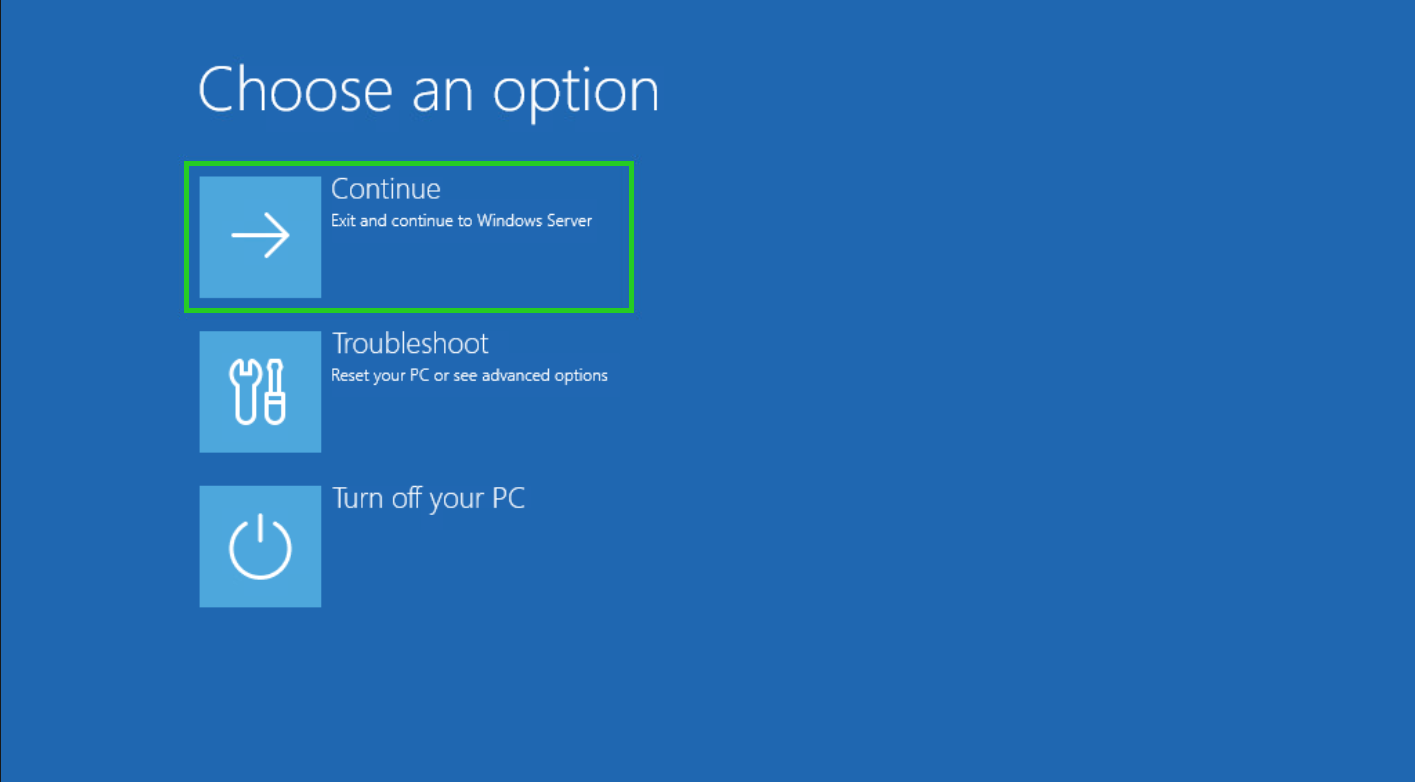
Cambiar la contraseña en «utilman.exe»
- Haz clic en Ctrl+Alt+Supr en la barra de menús superior de la consola KVM.
- En la ventana de inicio de sesión, haz clic en la figura con los brazos extendidos situada en la parte inferior derecha (herramientas de accesibilidad). Se abrirá la ventana Administrator: C:\Windows\system32\utilman.exe. Esto puede llevar unos instantes.
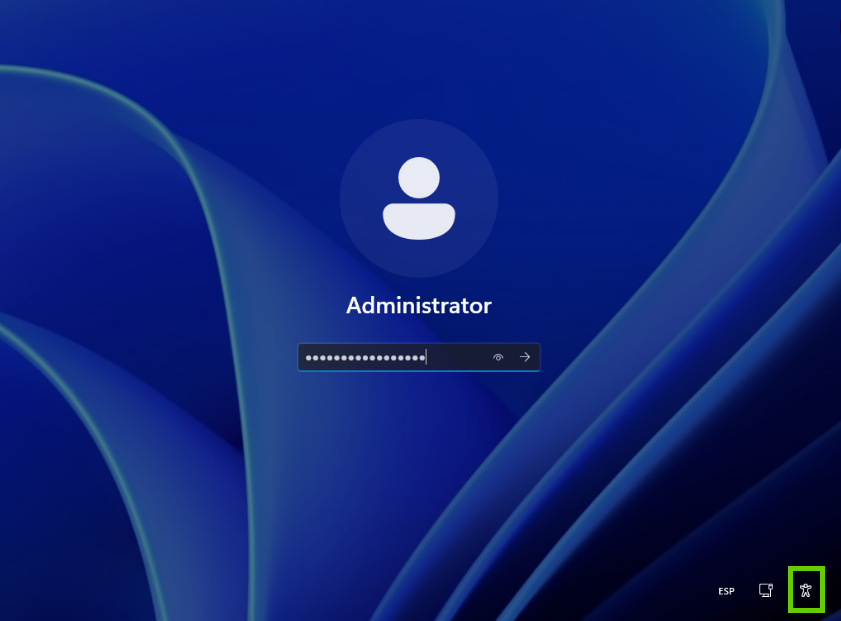
Para cambiar la contraseña, introduce el comando net user Administrator MY NEW PASSWORD. Sustituye el marcador de posición MY NEW PASSWORD por la nueva contraseña que desees.
net user Administrator MY NEW PASSWORD
La contraseña se cambiará.
Nota
La nueva contraseña de administrador debe cumplir los requisitos de complejidad especificados por Microsoft Windows Server 2025 (por ejemplo, extensión, letras mayúsculas y minúsculas, números, caracteres especiales). Anota la nueva contraseña.
- Cierra la ventana del Administrator: C:\Windows\system32\utilman.exe.
- Inicia sesión con la nueva contraseña.
Restaurar «utilman.exe»
Después de cambiar la contraseña, se debe restaurar el archivo utilman.exe. Esto se describe en los siguientes pasos.
Advertencia
Para garantizar el funcionamiento original y la seguridad del sistema, debes realizar este paso.
- Reinicia el servidor desde el DVD y abre el símbolo del sistema como se describe en estas secciones: “Descargar el DVD «Windows Server 2025»” y “Arranque desde el DVD «Windows Server 2025»”.
Para iniciar diskpart, introduce el siguiente comando:
x:\sources>diskpart
Para visualizar los discos disponibles, introduce el siguiente comando:
DISKPART>list disk
Selecciona el disco que utiliza tu Servidor Cloud (soporte de datos SSD). Para ello, personaliza el siguiente comando y luego introdúcelo.
DISKPART>select disk NÚMERO_DEL_DISCO
Por ejemplo:
DISKPART>select disk 0
Para mostrar los volúmenes existentes, introduce el siguiente comando:
DISKPART>list volume
Selecciona el volumen que utiliza tu Servidor Cloud. Para ello, personaliza el siguiente comando y luego introdúcelo:
DISKPART>select volumen NÚMERO_DEL_VOLUMEN
Por ejemplo:
DISKPART>select volume 2
Para asignar una letra de unidad libre al volumen, introduce el siguiente comando:
DISKPART>asignar letra=LETRA_DE_UNIDAD
Por ejemplo:
DISKPART>assign letter=H
Se asignará la letra de unidad.
Para salir de Diskpart, introduce el comando exit.
DISKPART>exit
Para cambiar a la unidad H:\, introduce el siguiente comando:
H:
Para abrir el directorio de Windows, introduce el siguiente comando:
H:\cd Windows
Para abrir el subdirectorio System32, introduce el siguiente comando:
H:\Windows>cd System32
Para restaurar el archivo utilman.exe, introduce el siguiente comando
H:\Windows>System32>copy utilman.old utilman.exe
Aparecerá el siguiente mensaje:
H:\Windows>System32>copy utilman.old utilman.exe
Overwrite utilman.exe? (Yes/No/All):Escribe Y y pulsa la tecla Intro.
Para cerrar el símbolo del sistema, introduce el siguiente comando:
exit
- Cambia a la página de Cloud Panel. Selecciona el servidor y expulsa el DVD.
- Reinicia el servidor. Después de reiniciar el servidor, debes iniciar sesión en el servidor con la nueva contraseña.